After Effects CS6简称“AE CS6”是由全球知名厂商Adobe公司开发的一款功能强大视频后期处理软件,主要适用于从事设计和视频特技的机构,包括电视台、动画制作公司、个人后期制作工作室以及多媒体工作室。该软件拥有简单高效的用法,可轻易的帮助你设计出滚动片尾、旋转字词、转动字幕、创作动画字幕、片尾和字幕条等各种特效,即使是你不懂的任何专业知识也可以在软件的帮助下激发你的创作灵感,为您的个人电影、视频、DVD和Macromedia Flash作品增添令人耳目一新的效果。

软件特色
1、工作速度快
Adobe中,使用后效果CS6的软件优化,以帮助你在更短的时间内创造更多的工作更迅速。充分利用您的计算机的64位硬件的权力,采取与全球高性能缓存维护 预览每当一个快速,健壮和响应工作流程的可能。
2、响应的64位性能
高清晰度项目进行有效的工作 – 即使在32位,每通道的色彩HD,2K和4K组成。不再使用所有的系统RAM的预览。花费更少的时间等待和更多的时间与创建智能 磁盘缓存
3、全球高性能缓存
建立在更短的时间内,即使在高分辨率的项目。这种“引擎盖下”的革命,使后在您的计算机硬件的64位处理能力的充分利用,对快速和响应
4、多处理器和多核支持
渲染和预览更快地利用电脑的电源。使用多个处理器内核来计算复杂的效果,并同时呈现多个帧。
5、协调的内存分配
坐标RAM使用多个的Adobe Creative Suite高级组件生产与统一的内存管理。使您的系统资源,无需学习复杂的内存管理设置
6、层和组成代理
prerender方法费时成分和分配作为代理项目的结构不改变。分辨率较低的版本,以加快工作,暂时代替大源谱曲
7、可变遮罩羽化
建立一套独立的样条曲线来精确控制遮罩羽化。得到确切的形状,你要适当程度的柔软性,在任何点沿口罩边缘,在一个大的推动作用,产生创造性的灵活性。
8、3D Camera Tracker
在 2D 素材上放置和跟踪 3D 元素,获得精确的视觉效果和动态图形。3D Camera Tracker 会自动分析背景中的 2D 素材并在该素材上放置元素,可以完全控制景深、阴影和反射。
9、创新的合成和动画
合并 2D 或 3D 空间中的动态和静态图像、图形和文本。几乎可以动态显示每个元素的任何方面,并为您能够想像到的几乎所有结果添加声音。
10、无与伦比的 Adobe 集成
通过支持导入 Adobe Photoshop 图像和图层效果,享受简化的工作流程。通过 Adobe Dynamic Link 在 After Effects 与 Adobe Premiere?Pro 软件之间轻松移动。导入 Adobe Illustrator文件,然后动态显示每个图层。
After Effects CS6安装激活教程
注意:需断网
1、在本站下载并解压,双击运【Set-up.exe】

2、遇到一下问题,点击【忽略】

3、正在初始化安装程序

4、点击【试用】

5、点击【接受】Adobe软件许可协议

6、选择软件安装目录,点击安装

7、软件安装中

8、安装完成,点击【关闭】

9、将【破解补丁】文件夹下的文件复制到安装目录下,点击【替换目标中的文件】

10、接着打开【AE CS6汉化程序】文件夹,【升级程序】文件夹,双击运行【APT.exe】

11、正在更新

12、更新完成,点击【关闭】

13、接着开始汉化,将【中文版程序】文件夹下的全部文件复制到软件安装目录下,点击【替换目标中的文件】

14、接着运行软件即可,无需登录即可免费使用!

快捷键
一、显示窗口和面板
1、项目流程视图 f11
2、渲染队列窗口 ctrl+alt+0
3、项目窗口 ctrl+0
4、工具箱 ctrl+1
5、信息面板 ctrl+2
6、时间控制面板 ctrl+3
7、音频面板 ctrl+4
8、显示/隐藏所有面板 tab
9、general偏好设置 ctrl+
10、新合成图像 ctrl+n
11、关闭激活的标签/窗口 ctrl+w
12、关闭激活窗口(除项目窗口) ctrl+alt+w
13、关闭激活窗口(所有标签) ctrl+shift+w
二、时间布局窗口中的移动
1、到工作区开始 home
2、到工作区结束 shift+end
3、到后一可见关键帧k
4、到前一可见关键帧j
5、到前一可见层时间标记或关键帧alt+j
6、到后一可见层时间标记或关键帧alt+k
7、到合成图像时间标记 主键盘上的0---9
8、滚动选择的层到时间布局窗口的顶部 x
9、滚动当前时间标记到窗口中心d
10、到指定时间ctrl+g
Ae cs6怎么使用钢笔工具
如何使用Adobe After Effects cs6钢笔工具绘制图形呢??能有的朋友还不知道,那么今天小编就将和大家一起分享钢笔工具绘制图形的方法,有需要的朋友赶紧来看看哦,希望可以帮助到各位朋友。
1、首先,打开Ae cs6软件,在菜单栏点击“图像合成”,选择“新建合成组”打开。

2、在弹出的窗口,设置合成的宽度、高度,点击“确定”。

3、在快捷工具栏,点击钢笔工具。

4、在快捷工具栏,还可以设置填充的颜色,描边的颜色,边宽。

5、在合成窗口,点击并绘制图形,如下图:

6、绘制完成后,同样可以对填充的颜色等进行修改,例如,这里改成红色。

-
 2.02 GB 简体中文 2025-09-23
2.02 GB 简体中文 2025-09-23 -
 2.27 GB 简体中文 2025-08-29
2.27 GB 简体中文 2025-08-29 -
 2.02 GB 简体中文 2025-09-23
2.02 GB 简体中文 2025-09-23 -
 3.06 GB 简体中文 2025-10-08
3.06 GB 简体中文 2025-10-08 -
 3.58 GB 简体中文 2025-11-09
3.58 GB 简体中文 2025-11-09 -
 1.59 GB 简体中文 2025-08-30
1.59 GB 简体中文 2025-08-30 -
 3.92 GB 简体中文 2025-11-14
3.92 GB 简体中文 2025-11-14 -
 2.07 GB 简体中文 2025-08-29
2.07 GB 简体中文 2025-08-29 -
 6.87 GB 简体中文 2025-06-09
6.87 GB 简体中文 2025-06-09 -
 1.59 GB 简体中文 2025-08-30
1.59 GB 简体中文 2025-08-30 -
 1.95 GB 简体中文 2025-08-29
1.95 GB 简体中文 2025-08-29 -
 2.27 GB 简体中文 2025-08-29
2.27 GB 简体中文 2025-08-29 -
 3.58 GB 简体中文 2025-11-09
3.58 GB 简体中文 2025-11-09 -
 3.06 GB 简体中文 2025-08-28
3.06 GB 简体中文 2025-08-28
更多版本
-
adobe软件
Adobe2025
Adobe 2022全家桶
Adobe 2020全家桶
动画制作

adobe软件的用户不说全球,单是国内的安装量就很恐怖,无论是图像处理软件Adobe Photoshop,矢量图形编辑软件Adobe Illustrator,音频编辑软件Adobe Audition,文档创作软件Adobe Acrobat,网页编辑软件Adobe Dreamweaver,以及视频特效编辑软件Adobe After Effects和视频剪辑软件Adobe Premiere Pro都是各自领域中的佼佼者。不过正因为软件功能如此强大又好用,所以adobe官方每年都会进行一次大更新,现在网上已经有很多版本,那么如何一次找齐所有需要的adobe软件版本呢?本次小编就为大家带来了adobe软件大全,欢迎有需要的用户前来本站下载!

赢政天下adobe2024大师版
查看
Adobe Animate2024
查看
Adobe InDesign 2024
查看
Adobe Bridge2024
查看
Adobe Premiere Pro2024破解版
查看
Adobe After Effects 2024
查看
Adobe Audition 2024中文版
查看
AE 2024破解版
查看
PhotoShop CC 2020骨头精简版
查看
Adobe Reader XI(PDF文档阅读软件)
查看
Dreamweaver8.0中文版
查看
Adobe AIR电脑版
查看
Photoshop cs4中文版
查看
Acrobat Pro DC 2024中文破解版
查看
Acrobat Reader DC 2020
查看
Adobe Flash Player ActiveX电脑版
查看
 Lightroom手机破解版
Lightroom手机破解版拍摄美化 | 129.22 MB
 Photoshop Express破解版
Photoshop Express破解版拍摄美化 | 116.03 MB
 adobe acrobat手机版
adobe acrobat手机版办公商务 | 142.82 MB
 Adobe Scan
Adobe Scan办公商务 | 196.89 MB
 Adobe AIR最新版
Adobe AIR最新版系统工具 | 12.83 MB
 Premiere Rush手机版
Premiere Rush手机版拍摄美化 | 160.98 MB



















































































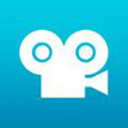




























 赣公网安备36010602000086号,版权投诉请发邮件到website-sun@qq.com,我们会尽快处理
赣公网安备36010602000086号,版权投诉请发邮件到website-sun@qq.com,我们会尽快处理